Virus en Facebook "This Video Is Yours?"
TroyanoConocido también como: el virus de Facebook "This Video Is Yours"
Obtenga un escaneo gratuito y verifique si su computadora está infectada.
ELIMÍNELO AHORAPara usar el producto con todas las funciones, debe comprar una licencia para Combo Cleaner. 7 días de prueba gratuita limitada disponible. Combo Cleaner es propiedad y está operado por RCS LT, la empresa matriz de PCRisk.
Guía para eliminar el virus This video is yours?
¿Qué es "This video is yours?"?
"This video is yours?" (conocido también en español como "¿Es tuyo este vídeo?", "¿Apareces en este vídeo?" o "¿Es este tu vídeo?") es un modelo de estafa popular usado en la red social Facebook. Los ciberdelincuentes envían cientos de mensajes a usuarios de forma aleatoria. Los mensajes contienen enlaces a varios sitios web maliciosos junto con el mensaje "This video is yours?". Esto se lleva a cabo para engañar a usuarios ingenuos para que hagan clic en enlaces maliciosos. Ahora bien, como hay tres versiones de la estafa "This video is yours?", el resultado tras hacer clic en enlaces maliciosos no siempre es el mismo.
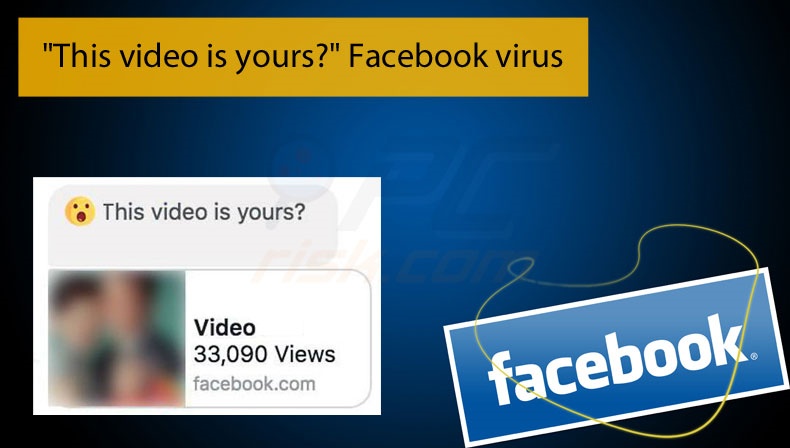
Uno de los posibles escenarios es que se le pida al usuario introducir su usuario y contraseña de Facebook. Tras hacer clic en el enlace, se redirige al usuario a un sitio web que es idéntico a Facebook. En el sitio, se ve un mensaje que dice que el usuario debe iniciar sesión para ver el "vídeo". No obstante, el usuario y contraseña introducidos se guardan al instante en un servidor remoto controlados por ciberdelincuentes. Otro escenario es la ejecución encubierta de un archivo JavaScript malintencionado. Al hacer clic en el enlace, los usuarios ejecutan un archivo JavaScript de forma involuntaria que permite a los ciberdelincuentes controlar la cuenta de Facebook del usuario. Por si no fuera suficiente, se lleva al usuario a un sitio web que contiene un reproductor de vídeo falso. No obstante, esto es solo para disimular; al hacer clic en "Reproducir", los usuarios acabarán ejecutando un código que infectará el sistema con varios programas maliciosos (que podrían recabar información sensible, generar anuncios intrusivos y ocasionar redireccionamientos no deseados). Hacer clics en tales enlaces es extremadamente peligroso. Es bien sabido que la inmensa mayoría de usuarios no se toman en serio la protección de sus cuentas; usan el mismo usuario y contraseña en múltiples cuentas. Por tanto, los ciberdelincuentes podrían secuestras otras cuentas (bancarias, PayPal, redes sociales) con la intención de obtener beneficio económico. Esto puede dar lugar a pérdidas económicas considerables y al robo de la identidad. Las cuentas de Facebook secuestradas suelen usarse para compartir contenido malicioso (incluyendo los enlaces "This video is yours?") y para pedir a amigos que presten dinero (los ciberdelincuentes usan la identidad de la víctima y pretenden hacer creer que tienen problemas para hacer que los amigos transfieran dinero a varias cuentas bancarias). Por tanto, si acaba de hacer clic en los enlaces de "Este vídeo es tuyo?", debería cambiar la contraseña de su cuenta de Facebook de inmediato (si está utilizando la misma contraseña en otro sitio, cámbiela también) y active la autenticación de doble factor. Asimismo, debería analizar el sistema con una solución antivirus y antiespía de confianza (como Combo Cleaner Antivirus para Windows) y eliminar todas las amenazas detectadas. Si ha recibido tales mensajes de alguno de sus amigos, debería aconsejarles que hagan exactamente lo mismo.
| Nombre | el virus de Facebook "This Video Is Yours" |
| Tipo de amenaza | Troyano, virus que roba contraseñas, software malicioso de banca, software espía |
| Síntomas | Los troyanos han sido diseñados para introducirse silenciosamente en el equipo de las víctimas y permanecer con sigilo, de ahí que no se den cuenta de síntomas concretos en un equipo infectado. |
| Formas de distribución | Correos electrónicos infectados, anuncios maliciosos en internet, ingeniería social, software pirata. |
| Daño | Robo de información bancaria, contraseñas, suplantación de la identidad, el equipo de la víctima se añade a una red de bots. |
| Eliminación |
Para eliminar posibles infecciones de malware, escanee su computadora con un software antivirus legítimo. Nuestros investigadores de seguridad recomiendan usar Combo Cleaner. Descargue Combo Cleaner para WindowsEl detector gratuito verifica si su equipo está infectado. Para usar el producto con todas las funciones, debe comprar una licencia para Combo Cleaner. 7 días de prueba gratuita limitada disponible. Combo Cleaner es propiedad y está operado por RCS LT, la empresa matriz de PCRisk. |
"This video is yours?" comparte también muchas similitudes con otro método popular de distribución de software malicioso: las campañas de spam por correo electrónico. Por ejemplo, FedEx Package, Sage Invoice, You Have A Santander Secure, HM Revenue & Customs Outstanding Amount y muchas otras. Los ciberdelincuentes envían miles de correos electrónicos que contienen mensajes engañosos instando a los usuarios a que abran los adjuntos. El problema está en que los adjuntos son maliciosos; una vez abiertos, descargan e instalan varios programas maliciosos. Casi todos los virus distribuidos son troyanos y virus de ransomware.
¿Cómo llegó a infectarme mi equipo "This video is yours?"?
Como se indicaba anteriormente, el modelo de estafa "This video is yours?" se usa para propagar software malicioso. Bueno, el proceso en sí es bastante simple; se lleva a los usuarios a un sitio web fraudulento que muestra un reproductor falso de vídeo. Una vez que se hace clic en el botón "Reproducir", se ejecuta al instante un código malicioso. Este código ha sido diseñado para descargar e instalar software malicioso en el equipo de la víctima. La verdad es que casi siempre las principales razones por las que se infecta el equipo son la falta de conocimiento y las imprudencias; es probable que los usuarios hagan clic en varios anuncios, enlaces y descarguen o obran archivos aleatorios sin pensar en las posibles consecuencias.
¿Cómo se puede evitar que se instalen programas maliciosos?
Para evitar esta situación, los usuarios tienen que darse cuenta de que primero la clave para la seguridad informática es la precaución; por tanto, preste siempre atención al navegar por internet. Si ha recibido el mensaje "This video is yours?" o cualquier otro parecido por parte de sus amigos (ya sea en Facebook, Twitter, e-mail o lo que sea), pídales primero que confirmen si los enlaces o archivos adjuntos son correctos. Hasta entonces, no haga clic ni descargue nada. Si el mensaje ha sido enviado por parte de cuentas o direcciones de correo desconocidas o sospechosas, debería ignorarlo y eliminarlo de inmediato. Es imprescindible tener instalada y en funcionamiento una solución fiable antivirus o antiespía. Si desea leer información adicional sobre el software malicioso, le recomendamos la lectura del artículo " Tipos frecuentes de infecciones informáticas". Si acaba de hacer clic en el enlace de "This video is yours?", le recomendamos ejecutar un análisis con Combo Cleaner Antivirus para Windows para eliminar el malware de forma automática.
Eliminación automática instantánea de malware:
La eliminación manual de amenazas puede ser un proceso largo y complicado que requiere conocimientos informáticos avanzados. Combo Cleaner es una herramienta profesional para eliminar malware de forma automática, que está recomendado para eliminar malware. Descárguelo haciendo clic en el siguiente botón:
DESCARGAR Combo CleanerSi decide descargar este programa, quiere decir que usted está conforme con nuestra Política de privacidad y Condiciones de uso. Para usar el producto con todas las funciones, debe comprar una licencia para Combo Cleaner. 7 días de prueba gratuita limitada disponible. Combo Cleaner es propiedad y está operado por RCS LT, la empresa matriz de PCRisk.
Menú rápido:
- ¿Qué es This video is yours??
- PASO 1. Eliminación manual de This video is yours? malware.
- PASO 2. Comprobar que el equipo esté limpio.
¿Cómo eliminar el software malicioso de forma manual?
Eliminar software malicioso de forma manual es una tarea complicada; normalmente es mejor dejar que un programa antivirus o antiespía lo haga por nosotros de forma automática. Para eliminar este software malicioso, recomendamos que use Combo Cleaner Antivirus para Windows. Si desea eliminar el software malicioso de forma manual, el primer paso es identificar el nombre del software malicioso que esté intentando eliminar. He aquí un ejemplo de un programa sospechoso que se ejecuta en el equipo del usuario:

Si ha inspeccionado la lista de programas que se ejecuta en su equipo a través del Administrador de tareas, por ejemplo, y ha visto un programa que parece sospechoso, debería realizar lo siguiente:
 Descargue un programa llamado Autoruns. Este programa muestra las aplicaciones que se ejecutan automáticamente, carpetas de registro y del sistema de archivos.
Descargue un programa llamado Autoruns. Este programa muestra las aplicaciones que se ejecutan automáticamente, carpetas de registro y del sistema de archivos.

 Reinicie su equipo en modo seguro:
Reinicie su equipo en modo seguro:
Usuarios de Windows XP y Windows 7: Inicie su equipo en modo seguro. Haga clic en Inicio, Apagar, Reiniciar y aceptar. Mientras el equipo arranca, pulse la tecla F8 en su teclado varias veces hasta que vea el menú de Opciones avanzadas de Windows, luego seleccione modo seguro con funciones de red de la lista.

Este vídeo muestra cómo iniciar Windows 7 en "Modo seguro con funciones de red":
Usuarios de Windows 8: Inicie Windows 8 en modo seguro con funciones de red: Diríjase a la pantalla de inicio de Windows 8, escriba "avanzadas", en los resultados de búsqueda, seleccione "Cambiar opciones avanzadas de inicio". En la nueva ventana "Configuración de PC", vaya hasta la sección "Inicio avanzado". Haga clic en el botón "Reiniciar ahora". Su PC se reiniciará ahora con el "Menú de opciones de arranque avanzadas". Haga clic en el botón de "Solucionar problemas", luego haga clic en el botón de "Opciones avanzadas". En la pantalla de opciones avanzadas, haga clic en "Configuración de inicio". Haga clic en el botón "Reiniciar". Su PC se reiniciará mostrando primero la pantalla de Configuración de inicio. Pulse F5 para arrancar en Modo seguro con funciones de red.

Este vídeo muestra cómo iniciar Windows 8 en "Modo seguro con funciones de red":
Usuarios de Windows 10: Haga clic en el logo de Windows y seleccione el icono de Inicio/Apagado. En el nuevo menú, haga clic en "Reiniciar" mientras mantiene pulsada la tecla "mayúsculas" en su teclado. En la ventana "seleccione una opción", haga clic en "Solucionar problemas" y luego en "Opciones avanzadas". En el menú de opciones avanzadas, seleccione "Configuración de inicio" y haga clic en el botón "Reiniciar". En la siguiente pantalla, tendrá que pulsar la tecla F5 de su teclado. Luego se reiniciará el sistema operativo en modo seguro con funciones de red.

Este vídeo muestra cómo iniciar Windows 10 en "Modo seguro con funciones de red":
 Extraiga el archivo descargado y ejecute el archivo Autoruns.exe.
Extraiga el archivo descargado y ejecute el archivo Autoruns.exe.

 En la aplicación Autoruns, haga clic en Opciones (Options) arriba y desmarque Ocultar ubicaciones vacías ("Hide empty locations") y Ocultar entradas de Windows ("Hide Windows Entries"). Seguidamente, haga clic en el icono Actualizar (Refresh).
En la aplicación Autoruns, haga clic en Opciones (Options) arriba y desmarque Ocultar ubicaciones vacías ("Hide empty locations") y Ocultar entradas de Windows ("Hide Windows Entries"). Seguidamente, haga clic en el icono Actualizar (Refresh).

 Revise la lista que proporciona la aplicación Autoruns y encuentre el archivo malicioso que desea eliminar.
Revise la lista que proporciona la aplicación Autoruns y encuentre el archivo malicioso que desea eliminar.
Debería anotar la ruta completa y el nombre. Sepa que algunos programas maliciosos enmascaran sus nombres de proceso con nombres de procesos fiables de Windows. En este punto, es muy importante no eliminar archivos del sistema. Una vez que haya encontrado el programa sospechoso que desee eliminar, haga clic derecho sobre su nombre y seleccione Eliminar (Delete).

Tras eliminar el software malicioso a través de la aplicación Autoruns (así nos aseguramos de que el software malicioso deje de ejecutarse automáticamente en el sistema la próxima vez que se inicie), tendría que buscar por el nombre del software malicioso en su equipo. No olvide mostrar la lista de archivos y carpetas ocultas antes de continuar. Si encuentra el archivo del software malicioso, asegúrese de eliminarlo.

Reiniciar su equipo en modo normal Esta guía debería ayudarle a eliminar cualquier software malicioso de su equipo. Hay que destacar que se requieren conocimientos informáticos avanzados para eliminar amenazas de forma manual. Se recomienda confiar la eliminación de software malicioso a los programas antivirus o antimalware. Esta guía podría no ser efectiva si nos encontramos ante una infección avanzada de software malicioso. Como de costumbre, lo ideal es prevenir la infección en vez de probar a eliminar el software malicioso luego. Para mantener seguro su equipo, asegúrese de instalar las últimas actualizaciones del sistema operativo y usar software antivirus.
Para estar seguros de que su equipo está libre de infecciones de software malicioso, lo mejor es analizarlo con Combo Cleaner Antivirus para Windows.
Compartir:

Tomas Meskauskas
Investigador experto en seguridad, analista profesional de malware
Me apasiona todo lo relacionado con seguridad informática y tecnología. Me avala una experiencia de más de 10 años trabajando para varias empresas de reparación de problemas técnicos y seguridad on-line. Como editor y autor de PCrisk, llevo trabajando desde 2010. Sígueme en Twitter y LinkedIn para no perderte nada sobre las últimas amenazas de seguridad en internet.
El portal de seguridad PCrisk es ofrecido por la empresa RCS LT.
Investigadores de seguridad han unido fuerzas para ayudar a educar a los usuarios de ordenadores sobre las últimas amenazas de seguridad en línea. Más información sobre la empresa RCS LT.
Nuestras guías de desinfección de software malicioso son gratuitas. No obstante, si desea colaborar, puede realizar una donación.
DonarEl portal de seguridad PCrisk es ofrecido por la empresa RCS LT.
Investigadores de seguridad han unido fuerzas para ayudar a educar a los usuarios de ordenadores sobre las últimas amenazas de seguridad en línea. Más información sobre la empresa RCS LT.
Nuestras guías de desinfección de software malicioso son gratuitas. No obstante, si desea colaborar, puede realizar una donación.
Donar
▼ Mostrar discusión